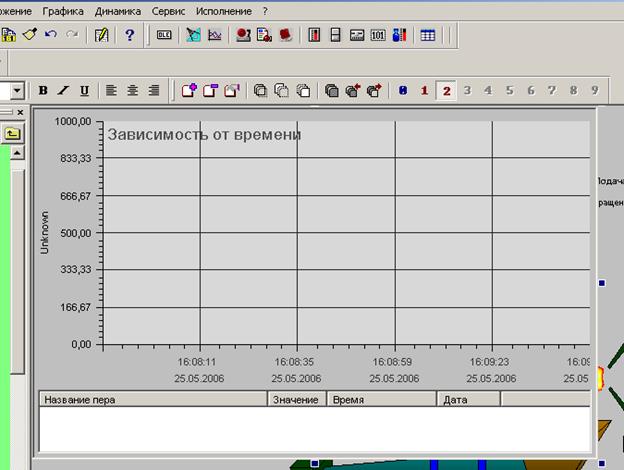
Рисунок 68 - Поле нового тренда
В свойствах тренда на закладке Перья выбирается источник данных, путем нажатия на кнопку OPC Теги. Для этого тренда берется тег Temper1, расположенный на сервере DataWorX32 в папке INPUT. При нажатии кнопки Изменить появляется окно свойств данного тренда, где в поле Desc пишется название графика «Температура нижней головки печи», как показано на рисунке 69. На закладке Настройка в поле Файл указывается имя файла, в котором будет храниться полученная статистика данного тренда. На закладке Диапазоны ставится галочка в поле Общие диапазоны и в полях Мин и Макс устанавливаются значения 700 и 1800,соответственно. После чего нажимается кнопка ОК.
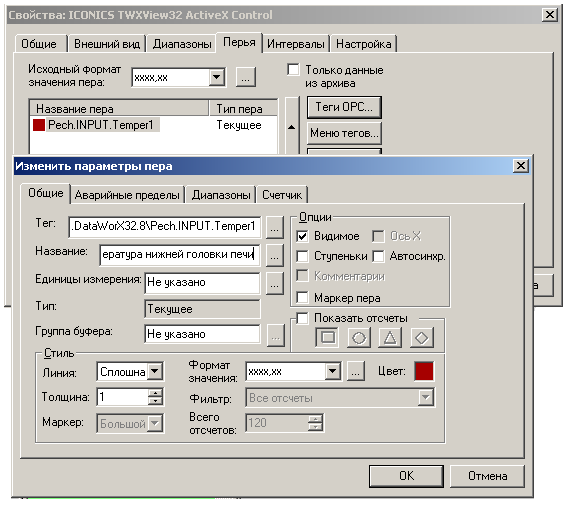
Рисунок 69 - Настройка свойств графика
Теперь необходимо создать сигнализатор аварийных событий, возникающих в ходе технологического процесса. Для этого надо предварительно сконфигурировать (настроить) сервер аварийных событий, который будет следить за состоянием переменных процесса и при необходимости посылать своим клиентам соответствующие сообщения.
Для отображения списка аварийных событий запускается Конфигуратор Сервера Аварийных Событий/AlarmServerConfigurator, который настраивает сервер аварийных событий на прием данных от различных источников. В открывшемся окне в папке DataSource\Areas, создается новая область, которой присваивается имя «Печь», как показано на рисунок 72.
Создание нового тега осуществляется в папке Конфигурация тревог/AlarmConfigurations, которому присваивается имя «Температура 1». В свойствах этого тега, в поле OPC Input 1 прописывается источник данных Temper1, отвечающий за температуру нижней головки печи, который расположен на сервере.
DataWorX32. В поле BaseTextвписывается текст «Температура нижней головки печи», который является базовым при формировании аварийного сообщения.
На закладке Alarms/Limit (Тревоги/Предельные значения), в поле LoLo вписывается значение 1000, а в поле MessageText/Текст сообщения - сообщение «недопустимо низкая». В поле Severity/Важность устанавливается важность данного события. В строке Lo устанавливается следующий предел сигнализируемого параметра, равный 1100, при этом в поле MessageText записывается сообщение «ниже номинальной». Аналогичным образом заполняются остальные поля закладки Limit, как показано на рисунке 71.

Рисунок 70 – Создание нового тега в конфигурации тегов
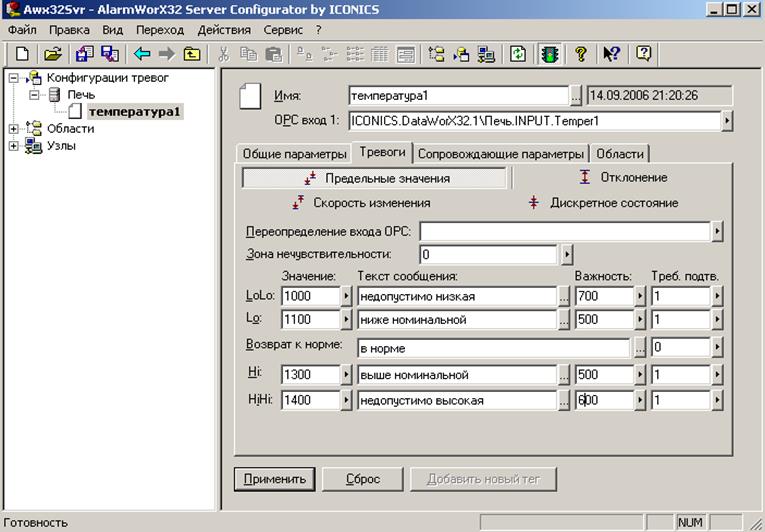
Рисунок 71 – Установка свойств нового тега
После этого в области «Печь» создается ссылка на созданный тег (рисунок 72).
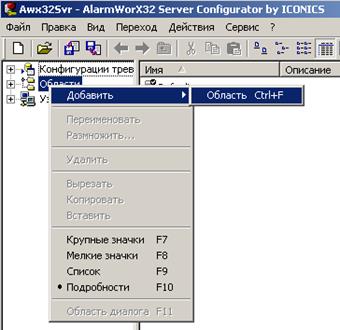
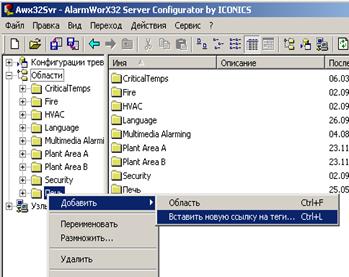
Рисунок 72 – Создание новой области и ссылки тега в ней
Таким же образом создаются остальные теги, состояние которых необходимо сигнализировать (рисунок 73).

Рисунок 73 – Сигнализируемые теги
После завершения конфигурации сервера аварийных
событий создается элемент отображения аварийных событий. Для этого в GraphWorX32 создается новый слой, на который и помещается данный компонент, путем
нажатия на кнопку ![]() ,
инструментальной панели ActiveX. Для того,
чтобы аварийные сообщения находили своего адресата, на них необходимо подписаться.
В свойствах этого объекта на закладке Subscription/Подписка
с помощью кнопки Add/Добавить,
добавляется новая подписка на аварийные события. В появившейся форме EventSubscription/Новая подписка на закладке Server/Сервер,
с помощью кнопки Browse/Обзор выбирается
сервер аварийных событий ICONICS.AlarmServer.1. Как
представлено на рисунке 74.
,
инструментальной панели ActiveX. Для того,
чтобы аварийные сообщения находили своего адресата, на них необходимо подписаться.
В свойствах этого объекта на закладке Subscription/Подписка
с помощью кнопки Add/Добавить,
добавляется новая подписка на аварийные события. В появившейся форме EventSubscription/Новая подписка на закладке Server/Сервер,
с помощью кнопки Browse/Обзор выбирается
сервер аварийных событий ICONICS.AlarmServer.1. Как
представлено на рисунке 74.
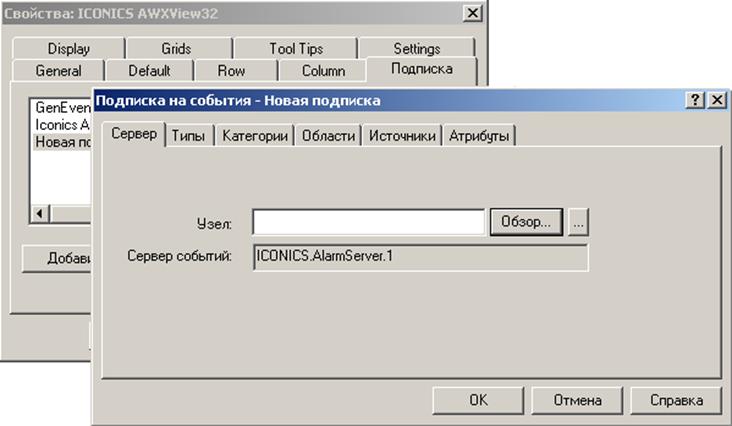
Рисунок 74 – Выбор сервера аварийных событий
Затем на закладке Areas/Области с помощью кнопку Browse/Обзор выбирается область с названием «Печь», из которой будут поступать аварийные сообщения, как показано на рисунке 75.
После этого на закладке Attributes/Атрибуты с помощью кнопки Add/Добавить в поле Subscribed/Подписанные добавляется параметр LIMITVALUEEXCEEDED поля Available/Доступные, категории Deviation, как показано на рисунке 75 . После того, как проделаны все эти операции, нажмите кнопку ОК.
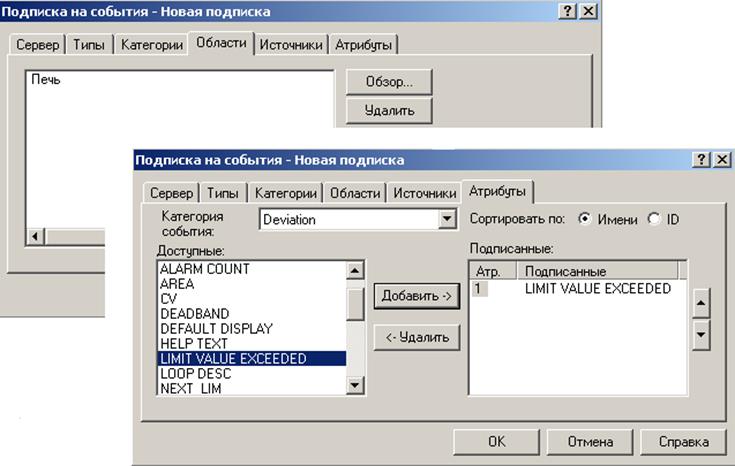
Рисунок 75 – Выбор новой области данных и установка атрибутов подписки
Теперь созданный элемент отображения тревог настроен на работу с сервером аварийных событий.
Уважаемый посетитель!
Чтобы распечатать файл, скачайте его (в формате Word).
Ссылка на скачивание - внизу страницы.